ปรับแต่งเมนูการนำทางหน้าร้านของตัวแทนจำหน่าย
ปรับปรุงประสบการณ์ของลูกค้าด้วยเมนูการนำทาง หน้าร้านแบบกำหนดเอง ดูแลการนำเสนอผลิตภัณฑ์ของคุณแก้ไขชื่อหมวดหมู่ผลิตภัณฑ์เพื่อรวมคำค้นหาเฉพาะอุตสาหกรรมปรับ URL ของหน้าเพจและเพิ่มเพจที่ไม่ซ้ำกันเพื่อแสดงธุรกิจและบริการของคุณ
หมายเหตุ: ระบบจะไม่แปลชื่อผลิตภัณฑ์และ URL ของเพจแบบกำหนดเอง ซึ่งจะปรากฏในทุกตลาดในภาษาเดียวกับที่คุณใช้ปรับแต่งเมนู
- เข้าสู่ระบบ ผู้ค้าปลีกศูนย์ควบคุม (ใช้ชื่อผู้ใช้และรหัสผ่านของ GoDaddy ของคุณ)
- เลือก การตั้งค่า จากนั้นเลือก การนำทาง
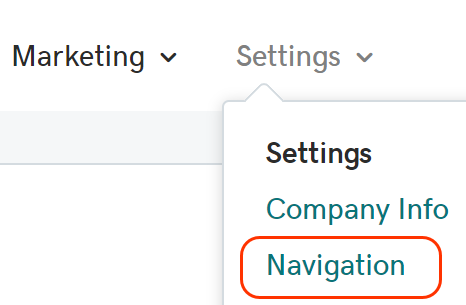
- ดำเนินการตามขั้นตอนใด ๆ ต่อไปนี้โดยเลือกหนึ่งในแท็บด้านล่าง คุณสามารถ:
- แสดงหรือซ่อนหมวดหมู่ผลิตภัณฑ์ (เลือกแท็บ หมวดหมู่ ด้านล่าง)
- แสดงหรือซ่อนผลิตภัณฑ์เฉพาะ (เลือกแท็บ ผลิตภัณฑ์ ด้านล่าง)
- ปรับแต่งเมนูผลิตภัณฑ์และหมวดหมู่ (เลือกแถบ เมนู ด้านล่าง)
- เพิ่มหมวดหมู่แบบกำหนดเอง (เลือกแท็บ กำหนดเอง ด้านล่าง)
- เพิ่มลิงค์ (เลือกแท็บ ลิงค์ ด้านล่าง)
หากต้องการแสดงหรือซ่อนหมวดหมู่ผลิตภัณฑ์ให้เลือก
 ไอคอนทางด้านซ้ายของหมวดหมู่ผลิตภัณฑ์เพื่อซ่อนหมวดหมู่ทั้งหมดในเมนูการนำทางหน้าร้าน ลูกค้าจะไม่เห็นผลิตภัณฑ์ใด ๆ ที่เกี่ยวข้องกับหมวดหมู่ที่ซ่อนอยู่ในเมนูการนำทางของคุณ เลือกไอคอนอีกครั้งหากคุณต้องการกู้คืนหมวดหมู่ไปยังเมนูของคุณ
ไอคอนทางด้านซ้ายของหมวดหมู่ผลิตภัณฑ์เพื่อซ่อนหมวดหมู่ทั้งหมดในเมนูการนำทางหน้าร้าน ลูกค้าจะไม่เห็นผลิตภัณฑ์ใด ๆ ที่เกี่ยวข้องกับหมวดหมู่ที่ซ่อนอยู่ในเมนูการนำทางของคุณ เลือกไอคอนอีกครั้งหากคุณต้องการกู้คืนหมวดหมู่ไปยังเมนูของคุณหากต้องการแสดงหรือซ่อนผลิตภัณฑ์เฉพาะให้เลือก แก้ไข ถัดจากหมวดหมู่ที่มีผลิตภัณฑ์ที่คุณต้องการปรับเปลี่ยน เลือก
 ไอคอนถัดจากผลิตภัณฑ์เพื่อซ่อนผลิตภัณฑ์นั้นในเมนูการนำทางหน้าร้านของคุณ เลือกไอคอนอีกครั้งหากคุณต้องการกู้คืนผลิตภัณฑ์ไปยังเมนูของคุณ
ไอคอนถัดจากผลิตภัณฑ์เพื่อซ่อนผลิตภัณฑ์นั้นในเมนูการนำทางหน้าร้านของคุณ เลือกไอคอนอีกครั้งหากคุณต้องการกู้คืนผลิตภัณฑ์ไปยังเมนูของคุณ ปรับแต่งเมนูผลิตภัณฑ์และหมวดหมู่เพื่อช่วยให้ลูกค้าพบผลิตภัณฑ์ที่ต้องการและมอบประสบการณ์การนำทางที่เหมือนกันทั่วทั้งหน้าร้านของคุณ ในการแก้ไขหมวดหมู่ผลิตภัณฑ์ให้เลือก แก้ไข และเปลี่ยนแปลงรายการใด ๆ ต่อไปนี้:
- แก้ไขชื่อ หมวดหมู่ให้เป็นสรุปสั้น ๆ (หนึ่งหรือสองคำ) ของผลิตภัณฑ์ในหมวดหมู่ย่อยด้านล่าง ชื่อหมวดหมู่จะแสดงในเมนูนำทางหลักของคุณ
- ปรับเปลี่ยนชื่อผลิตภัณฑ์ให้ดึงดูดใจลูกค้า ในเมนูการนำทางหน้าร้านชื่อผลิตภัณฑ์จะแสดงในเมนูแบบเลื่อนลงใต้หมวดหมู่
- แก้ไข URL ที่ปรากฏในแถบที่อยู่เมื่อไปที่หน้าผลิตภัณฑ์นั้น
- เลือก
 ไอคอนเพื่อแสดงหรือซ่อนผลิตภัณฑ์หรือเพจในเมนูการนำทางของคุณ
ไอคอนเพื่อแสดงหรือซ่อนผลิตภัณฑ์หรือเพจในเมนูการนำทางของคุณ - เลือก เพิ่มลิงก์ใหม่ เพื่อเพิ่มผลิตภัณฑ์ใหม่ วิธีนี้จะมีประโยชน์หากคุณขายผลิตภัณฑ์หรือบริการจาก บริษัท อื่น
- ใช้
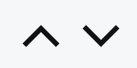 ลูกศรเพื่อเปลี่ยนลำดับหมวดหมู่และผลิตภัณฑ์ที่จะปรากฏในเมนู
ลูกศรเพื่อเปลี่ยนลำดับหมวดหมู่และผลิตภัณฑ์ที่จะปรากฏในเมนู
ในการเพิ่มหมวดหมู่แบบกำหนดเองให้เลือก เพิ่มหมวดหมู่ใหม่ เพื่อสร้างหมวดหมู่ระดับบนสุดและหมวดหมู่ย่อย หมวดหมู่ที่มีผลิตภัณฑ์หรือบริการที่เป็นเอกลักษณ์สามารถทำให้หน้าร้านของคุณโดดเด่นกว่าคู่แข่ง
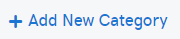
หากต้องการเพิ่มลิงก์ให้เลือก เพิ่มลิงก์ใหม่ เพื่อเพิ่มเพจแบบกำหนดเองไปยังหน้าร้านเช่นหน้าเกี่ยวกับเราเพื่อแสดง บริษัท ของคุณ
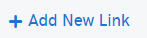
- หากคุณต้องการยกเลิกการเปลี่ยนแปลงให้เลือก
 ไอคอนเพื่อคืนค่าการตั้งค่าเมนูการนำทางเริ่มต้น
ไอคอนเพื่อคืนค่าการตั้งค่าเมนูการนำทางเริ่มต้น - เลือก เผยแพร่ เพื่อยืนยันการเปลี่ยนแปลงของคุณ การเปลี่ยนแปลงของคุณจะปรากฏภายในไม่กี่นาที
ขั้นตอนที่เกี่ยวข้อง
- หากคุณกำลังใช้ ปลั๊กอิน WordPress สำหรับเว็บไซต์ของคุณอย่าลืม อัปเดตลิงก์ถาวรของคุณ
- ปรับแต่งหน้าร้านของคุณให้ดียิ่งขึ้น ด้วยโดเมนเฉพาะ
ข้อมูลเพิ่มเติม
- อัพเดตและจัดการ ราคาผลิตภัณฑ์ของคุณ